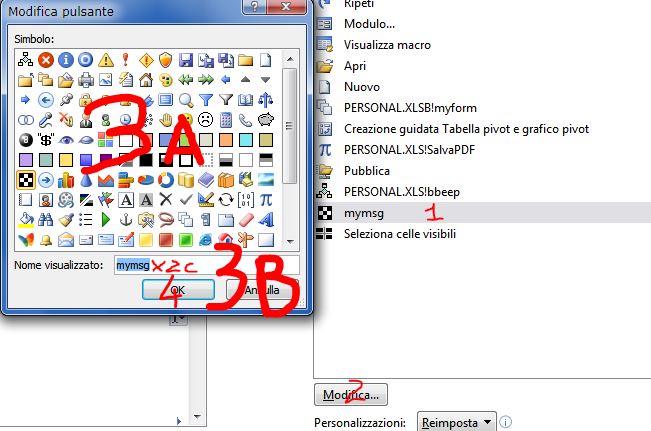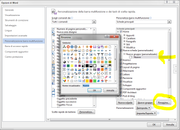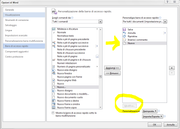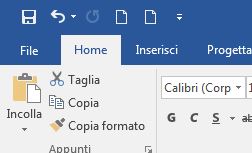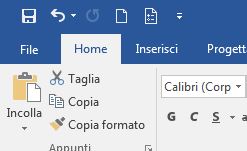Eh, lo so; con quel metodo puoi personalizzare solo i comandi tuoi, non i comandi nativi.
Qualcosa si puo' fare lavorando sul file ".exportedUI", ma tutto a tuo rischio e pericolo, e con molte limitazioni.
Partiamo da una BAR con l'indispensabile:
 image uploader
image uploaderOra personalizziamo in qualche modo la BAR, ad esempio aggiungi i comandi "Nuovo file" e "Nuovo da modello". Otteniamo
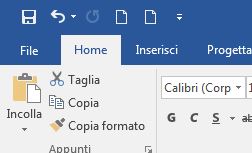 link foto
link fotoSono state aggiunte due icone uguali; il "suggerimento" (quello che viene fuori se rimani col mouse sull'icona) e' pero' diverso.
Ora premi, sempre nella finestra di Personalizza la BAR, Importa/Esporta; scegli Esporta tutte le personalizzazioni, assegna un nome e Salva.
Apri con Notepad il file appena creato: ha l'estensione ".exportedUI", ma e' un file xml
La leggibilita' e' minima (nessun allineamento sui tag); io ci trovo queste due personalizzazioni:
- Codice: Seleziona tutto
<mso:control idQ="mso:FileNewDefault" visible="true"/><mso:control idQ="mso:FileNew" visible="true"/>
Lavorando su questo file possiamo modificare le icone, attingendo a quelle interne.
Abbiamo il problema che non sappiamo il nome della miriade di icone disponibili. Microsoft aveva rilasciato la documentazione relativa a office2010 sotto forma di Office2010IconsGallery.docx, che puo' essere scaricata qui:
https://www.microsoft.com/en-us/downloa ... x?id=21103Ti ritrovi con un file docx apparentemente vuoto; ma se vai nel Backstage (cioe' l'interfaccia che ti ritrovi quando pigi Menu /FILE), troverai due elenchi aggiuntivi: ImageMso 0 e ImageMso 1. Clicca queste voci compariranno icone e loro nome; ne ho contate oltre 7300 (filtro "contiene" imageMso="); sinceramente non ho capito come si possono fare delle ricerche, quindi l'unica cosa che so suggerire e' di spazzolare il doc alla ricerca di qualche icona appetitosa, e prendere il suo nome.
Da acuto osservatore direi che i nomi sono in ordine alfabetico.
Io assumo che le icone di 2010 siano tutte presenti in 2016, e magari ce n'e' qualcuna in piu'; quindi facciamo affidamento su questo elenco.
Una icona appetitosa per sostituire una delle "nuovo file" standard io la vedo alla voce ApplicationOptionsDialog; il nome non c'entra molto, ma l'icona mi piace.
Dobbiamo ora inserire nel file .exportedUI l'attributo imageMso con valore ApplicationOptionsDialog.
Questo lo facciamo modificando il codice originale come segue:
- Codice: Seleziona tutto
<mso:control idQ="mso:FileNewDefault" visible="true"/><mso:control idQ="mso:FileNew" imageMso="ApplicationOptionsDialog" visible="true"/>
Salva il file con un nome diverso dall'originale (che quindi rimane disponibile per altre prove); poi riavvia la personalizzazione della BAR, premi Importa/Esporta; scegli Importa file di personalizzazione, scegli il tuo file e vedi l'effetto che fa. A me viene
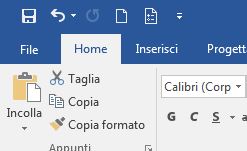
Purtroppo e' difficile dire che quanto illustrato sia una soluzione, perche' nelle mie prove il comportamento e' costante ma imprevedibile.
Ad esempio, se provo a inserire l'attributo imageMso="ApplicationOptionsDialog" al primo controllo aggiunto l'icona rimane quella standard, e non ho capito il motivo.
Insomma una ipotetica soluzione passa tramite un paziente "prova e riprova".
Una soluzione forse piu' standard potrebbe prevedere che i tuoi comandi aggiunti corrispondano a macro inserite all'interno del tuo modulo Normal. In questo caso infatti puoi personalizzare sia l'icona che la label (il "suggerimento") direttamente tramite l'interfaccia di prsonalizzazione della BAR (ma volendo anche lavorando sul file " .exportedUI").
Spero di averti confuso ben bene...
keyw:
customize quick access toolbar QAT
Office2010 Icons Gallery